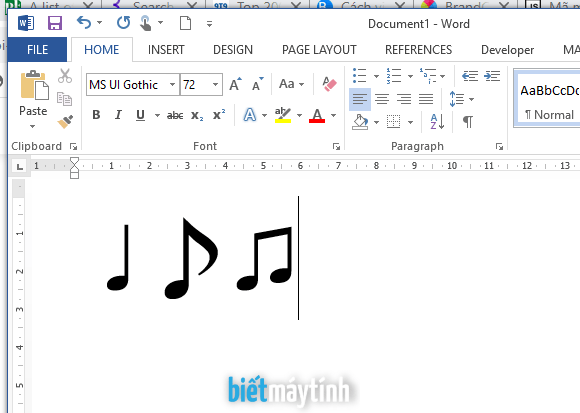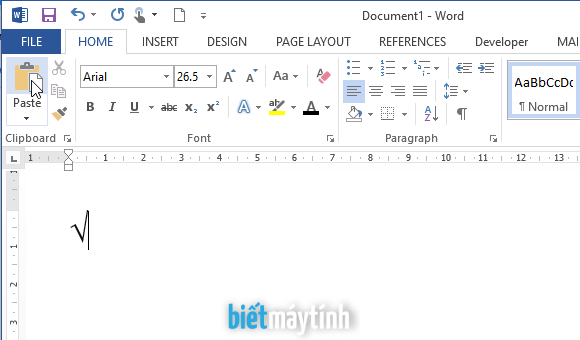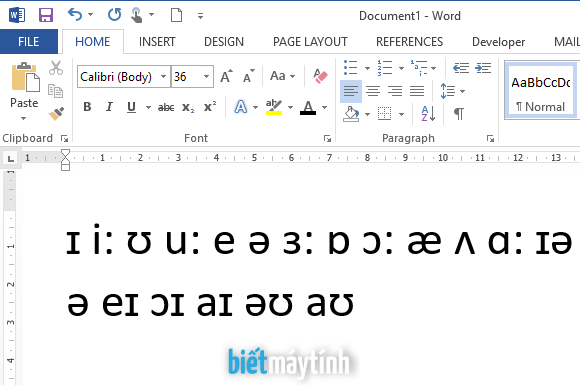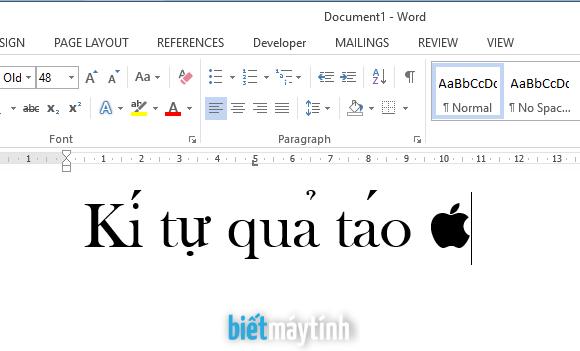Bạn có thể chèn rất nhiều loại nội dùng vào Word nhằm giúp phần trình bày đẹp và chuyên nghiệp hơn. Ví dụ chèn ảnh, video, bảng, icon, biểu tượng…
Trong bài viết này, Bietmaytinh muốn chia sẻ cho bạn cách chèn biểu tượng quyển sách vào Word. Đây là câu hỏi được khá nhiều bạn quan tâm vì không biết chèn như thế nào.
Nội dung bài viết ☛
Dùng bảng Symbol trong Word
Sau hướng dẫn này, bạn có thể tự tin tìm các kí tự khác tương tự như kí tự điện thoại, kí tự địa chỉ…
Bước 1: Chọn tab Insert.
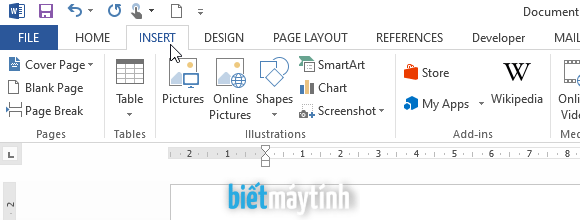
Bước 2: Tiếp theo chọn Symbol ở phải ➜ Chọn tiếp More Symbols để thấy nhiều kí tự hơn.
Xem thêm: Cách chèn kí tự quả táo trong Word.
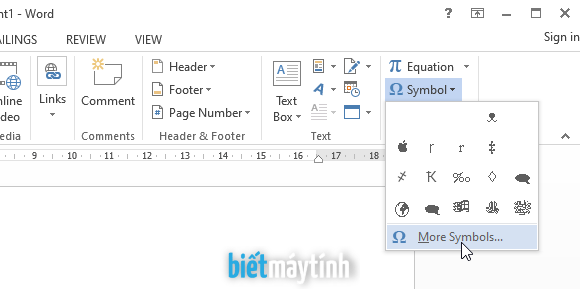
Trong bảng Symbol, bạn gõ tên font chữ là Wingdings vào phần font ➜ Bấm Enter.
Chọn biểu tượng quyển sách trong đó, bấm Insert để chèn vào văn bản.
Tắt bảng này bằng cách bấm Cancel.
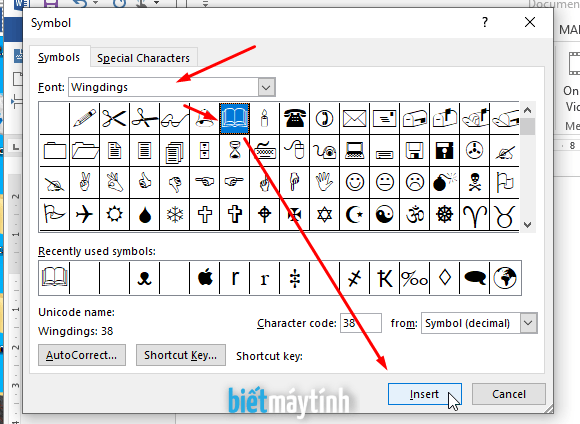
Làm đúng các bước trên là bạn đã chèn thành công. Muốn biểu tượng này đậm hơn, hãy dùng chuột bôi đen kí tự, sau đó chọn tab Home, bấm vào chữ B ở phần Font.
Ngoài ra bạn có thể thay đổi màu sắc quyển sách, gạch chân, tăng kích thước biểu tượng… tại khu vực này.
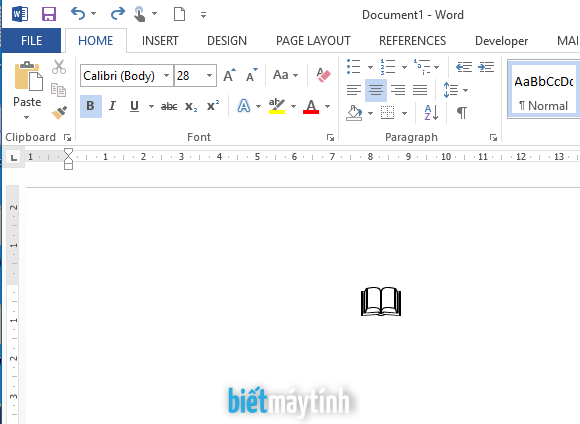
Sao chép từ bảng kí tự trực tuyến
Cách khác nhanh và tiện không kém là dùng kí tự của các trang web.
Bước 1: Truy cập trang Kí tự đặc biệt.
Tại phần Kí tự phổ biến, bạn tìm kí tự quyển sách rồi nhấp chuột phải chọn Sao chép/Copy.
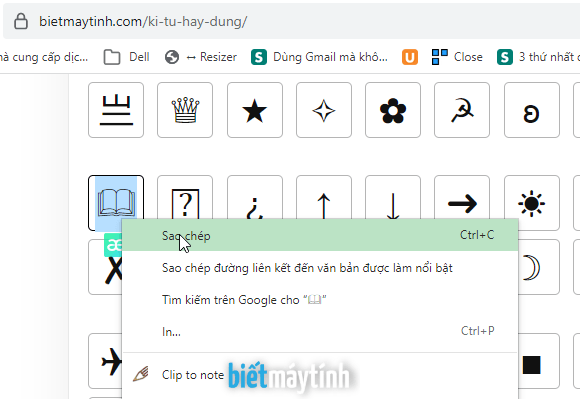
Bước 2: Vào Word, bấm vào nút Paste ở góc trái để dán kí tự vừa sao chép vào.
Hoặc dùng phím tắt Ctrl + V.
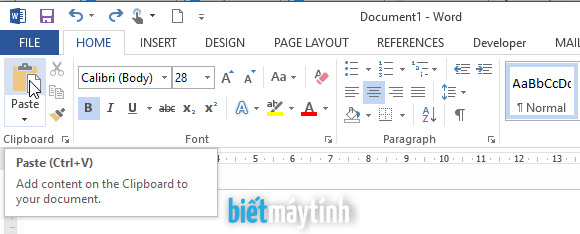
Chèn biểu tượng quyển sách PowerPoint, Excel
Viết thêm thì hơi thừa vì cách làm tương tự như hướng dẫn trên.
Kết luận
Trên đây là 2 cách nhanh chóng giúp bạn chèn biểu tượng quyển sách vào Word, PowerPoint, Excel. Ngoài ra còn có cách chèn hình ảnh quyển sách vào Word (Tìm kiếm ảnh trong Google), cách này vẫn đạt hiệu qua tương tự nhưng mình nghĩ không cần thiết lắm.
Trường hợp bạn muốn chèn các kí tự cơ bản như # $ @ * ! thì bạn dùng bàn phím đang dùng nhé, nó có sẵn rồi.
Hy vọng bài viết này sẽ giúp ích cho bạn khi sử dụng bộ phần mềm văn phòng Office của Microsoft này. Đặt câu hỏi tại phần bình luận nếu có thắc mắc nhé.